Comment réparer le MRT bloqué par l'administrateur système
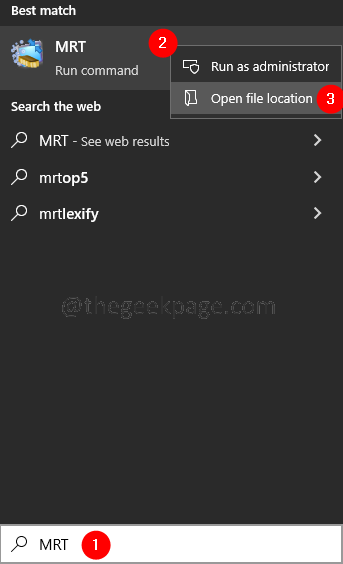
- 2647
- 694
- Anaïs Charles
MRT est un outil intégré de Microsoft utilisé pour supprimer les programmes malveillants en cours d'exécution dans le système. Parfois, les utilisateurs ont rapporté avoir vu le message d'erreur ci-dessous sur leurs ordinateurs portables.
Cette application a été bloquée par votre administrateur système. Contactez votre administrateur système pour plus d'informations.
Dans cet article, nous avons organisé des correctifs pour résoudre ce problème.
Table des matières
- Correction 1: supprimer la clé MRT des politiques logicielles
- Correction 2: Supprimer certaines des clés de registre
- Correction 3: ajouter des autorisations au compte d'administration
- Correction 4: Exécutez MRT en tant qu'administration
Correction 1: supprimer la clé MRT des politiques logicielles
1. Ouvrir Dialogue d'exécution avec les clés Windows + R du clavier.
2. Tapez la commande regedit et frapper Entrer.
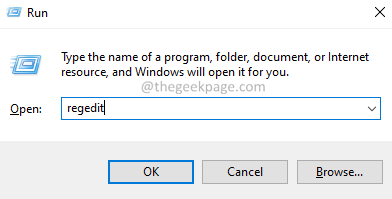
3. Si vous voyez une fenêtre de contrôle d'accès des utilisateurs pour demander des autorisations, cliquez sur Oui.
4. Dans la fenêtre de l'éditeur de registre qui s'ouvre, copier-coller l'emplacement ci-dessous dans la barre de recherche et frapper Entrer. Reportez-vous à la capture d'écran ci-dessous pour plus de détails.
HKEY_LOCAL_MACHINE \ Software \ Polities \ Microsoft \ Windows \ Safer

5. Sous la clé plus sûre, vérifiez la clé nommée MRT ou Outil de retrait malveillant. S'il est trouvé, cliquez avec le bouton droit dessus et sélectionnez Supprimer.
6. Encore une fois, accédez à l'emplacement suivant-
HKEY_LOCAL_MACHINE \ Software \ Polities \ Microsoft \ Windows
7. Vérifiez la clé nommée MRT ou Outil de retrait malveillant. S'il est trouvé, cliquez avec le bouton droit dessus et sélectionnez Supprimer.
Correction 2: Supprimer certaines des clés de registre
1. Ouvrir le Courir Boîte de dialogue dans votre système. Utilisez le raccourci Windows + R.
2. Taper CMD et tenir les clés Ctrl + Shift + Entrée Pour ouvrir l'invite de commande avec les droits d'administration.
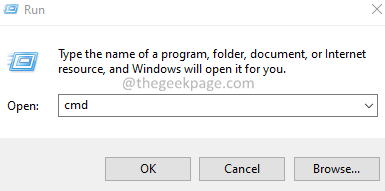
3. Si vous voyez une invite de contrôle d'accès des utilisateurs, cliquez sur Oui.
4. Dans la fenêtre d'invite de commande qui s'ouvre, exécutez les commandes ci-dessous l'une après l'autre. Assurez-vous de frapper Entrer Après chaque commande.
Reg Delete "Hkcu \ Software \ Microsoft \ Windows \ CurrentVersion \ Politics \ Explorer \ Disallowrun" / F Reg Delete "Hklm \ Software \ Microsoft \ Windows \ CurrentVersion \ Polities \ Explorer \ Disallowrun" / F Reg Delete "HKU \ S-1 -5-18 \ Software \ Microsoft \ Windows \ CurrentVersion \ Polities \ Explorer \ Disallowrun "/ F Reg Delete" HKU \ S-1-5-19 \ Software \ Microsoft \ Windows \ CurrentVersion \ Polities \ Explorer \ Disallowrun "/ F Reg Supprimer "HKU \ S-1-5-20 \ Software \ Microsoft \ Windows \ CurrentVersion \ Politiques \ Explorer \ Disallowrun" / F
5. Après une exécution réussie de toutes les commandes, redémarrez votre système.
Correction 3: ajouter des autorisations au compte d'administration
1. Dans la barre de recherche, tapez MRT.
2. Clic-droit sur le résultat le plus haut puis choisissez Lieu de fichier ouvert. Reportez-vous à la capture d'écran ci-dessous.
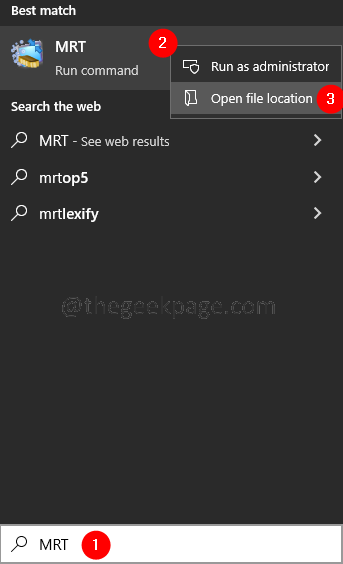
3. Dans la fenêtre d'apparence, clic-droit sur MRT.exe
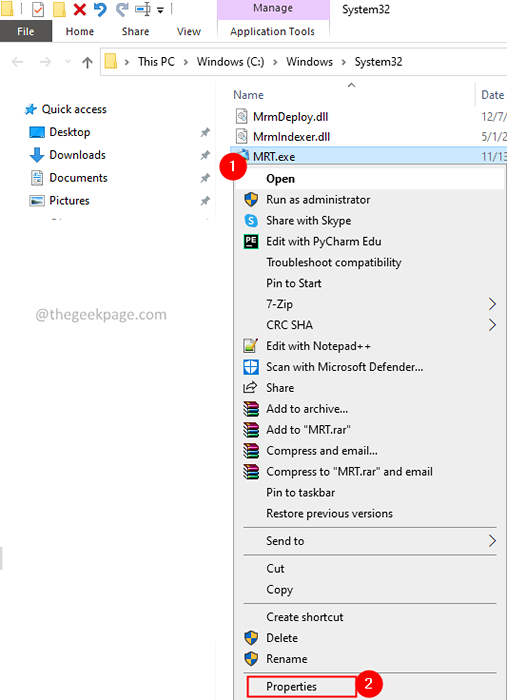
4. Dans la fenêtre Propriétés, cliquez sur le Sécurité languette.
5. Ensuite, cliquez sur le Avancé bouton comme indiqué ci-dessous.
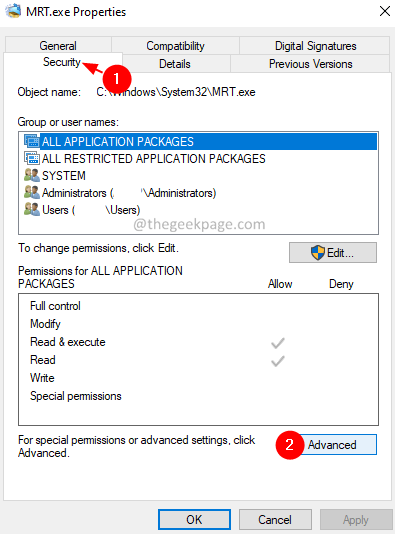
6. Dans la fenêtre des paramètres de sécurité avancés, cliquez sur le Changement lien.
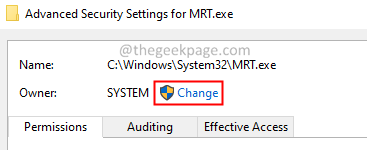
7. Dans le Sélectionnez l'utilisateur ou le groupe fenêtre, sous le Entrez le nom de l'objet pour sélectionner, taper Administrateur.
8. Maintenant, cliquez sur D'ACCORD.
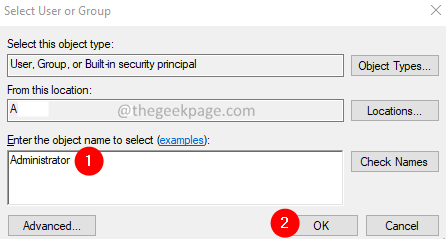
9. Cliquer sur Appliquer puis cliquez sur D'ACCORD.

dix. Redémarrer le système.
Correction 4: Exécutez MRT en tant qu'administration
1. Dans la barre de recherche ensuite, entrez MRT.
2. Clic-droit sur le résultat supérieur et choisissez le Lieu de fichier ouvert. Reportez-vous à la capture d'écran ci-dessous.
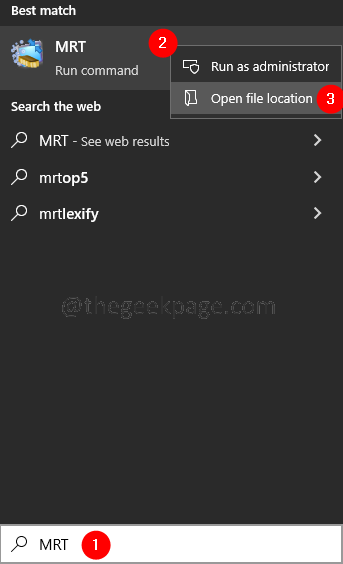
3. Dans la fenêtre d'apparence, clic-droit sur MRT.exe
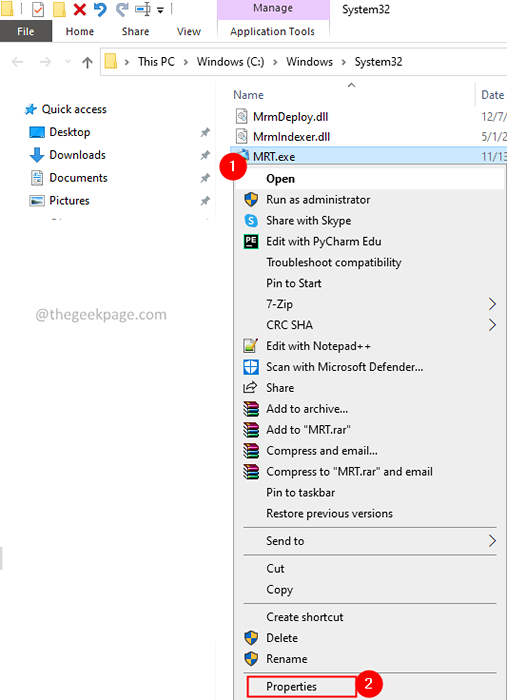
4. Dans la fenêtre Propriétés qui s'ouvre, sélectionnez le Compatibilité languette.
5. Cocher sur Exécutez ce programme en tant qu'administrateur.
6. Enfin, cliquez sur Appliquer puis cliquez sur D'ACCORD.
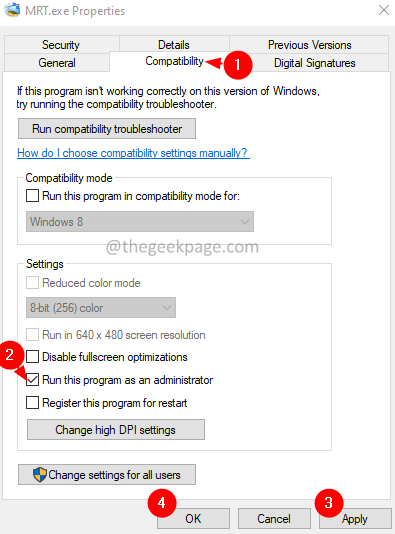
C'est tout.
Nous espérons que cet article a été informatif. Merci pour la lecture.Veuillez commenter et nous faire part du correctif qui a aidé. Cela aidera bien les autres lecteurs.
- « [Résolu] Erreur de table de pivot Excel - La référence de la source de données n'est pas valide
- Comment télécharger et installer le papier peint Bing dans Windows 11 »

